サービス利用者の追加方法は、下記の手順となります。
サービス利用者追加前に、「サービス利用者を追加したいのですが?」のフロー図にて、サービス利用者の追加が可能かどうかご確認ください。
サービス利用者を追加したいのですが?
|
サービス利用者として追加される方がユーザIDをお持ちでない場合、本サイトのメニュー「ユーザID の取得」より取得しておく必要があります。
|
サービス利用者の追加手順
-
本サイトへログインします。
本サイト画面右上のログインボタン  をクリックして下さい。
をクリックして下さい。
ログイン画面が表示されますので、『ユーザID』『パスワード』を入力して、ログインボタン  をクリックして下さい。
をクリックして下さい。
『サポートID』について
- ※複数のサポートIDに登録されている方で、ログイン時に『サポートID』を入力すると「サービス利用者の変更・サポートID選択」画面での選択(手順3)を飛ばすことができます。
- ※『サポートID』の入力を行わなくても、複数のサポートIDに登録されている方は、サービス利用者追加時に「サービス利用者の変更・サポートID選択」画面で登録されているサポートIDが表示されますので、そこから選択することができます。
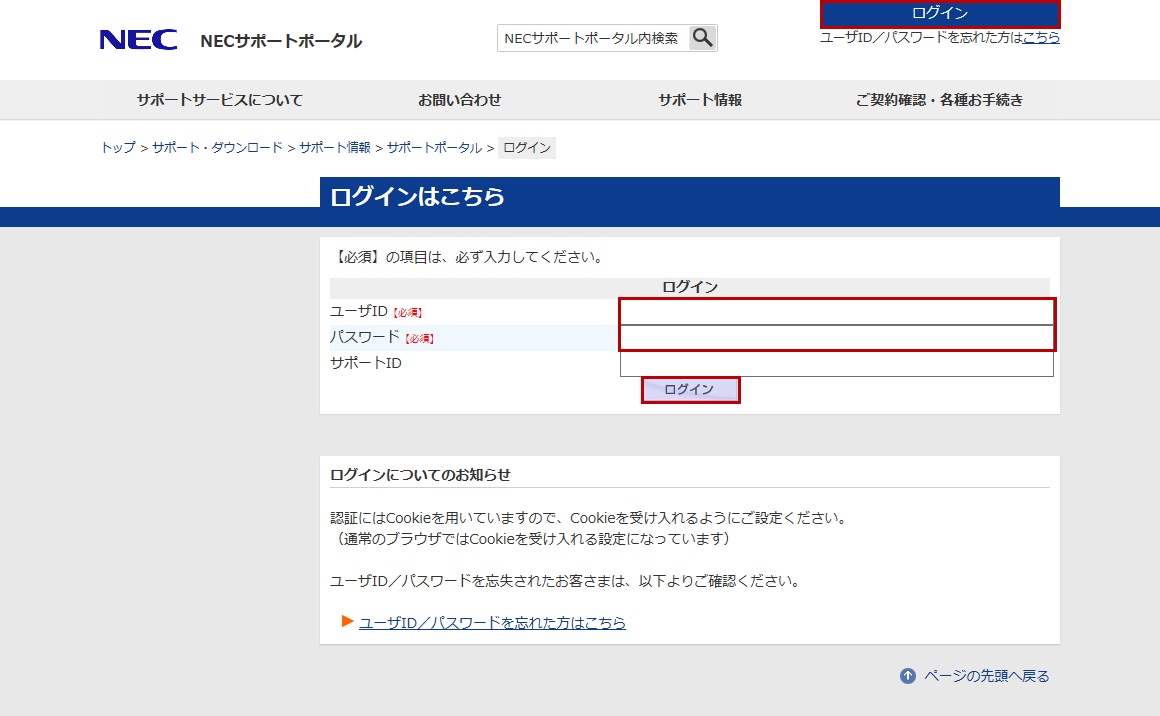
ページの先頭へ戻る
- トップページが表示されますので、メニュー「ご契約確認・各種お手続き」→「ご契約内容の変更」→「サービス利用者の変更」を順にクリックしてください。
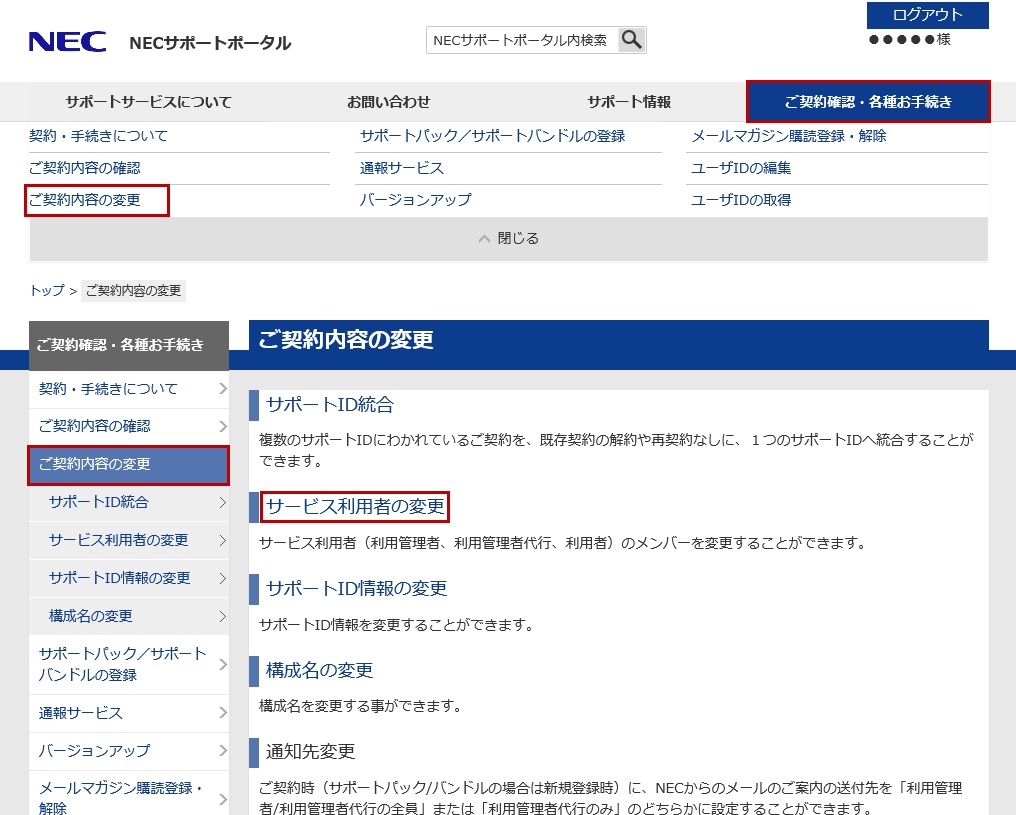
ページの先頭へ戻る
- 複数のサポートIDに登録されている方は、下記の『サービス利用者の変更・サポートID選択』画面が表示されます。サービス利用者を追加したいサポートIDを選択して、『次へ』ボタン
 をクリックしてください。
をクリックしてください。
- ※複数のサポートIDに登録されていない方は、下記画面は表示されません。
手順4へお進みください。
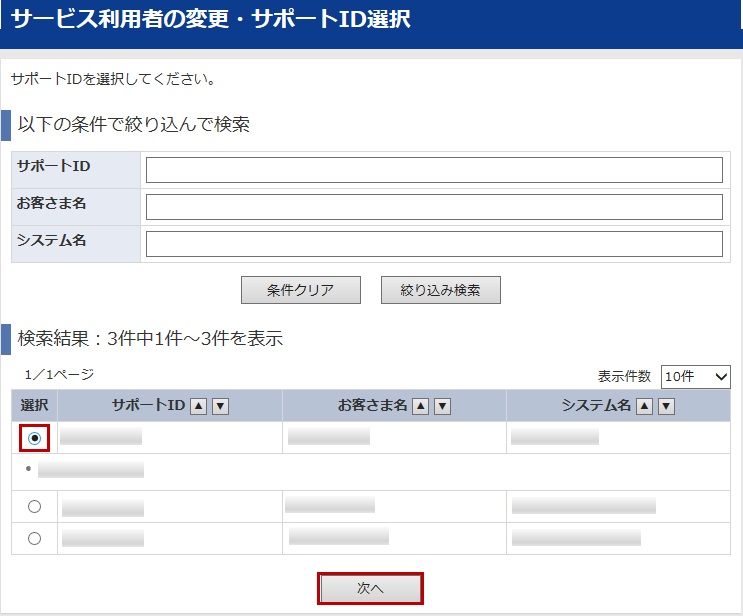
ページの先頭へ戻る
-
『サービス利用者の変更』画面が表示されます。現在登録されている利用者情報が表示されています。
『このサポートIDに追加』ボタンをクリックしてください。
- ※サービス利用者のうち、追加したい役割(利用管理者・利用者)の下に表示されている追加ボタンでなくても構いません。次の手順で、役割を選択することができます。
- ※下図は、「利用者」へ追加する場合です。
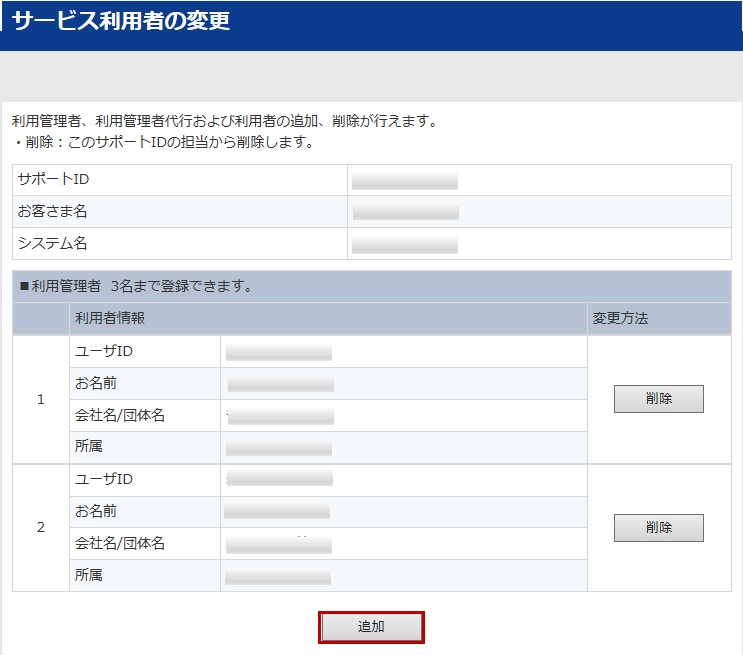
ページの先頭へ戻る
-
『サービス利用者の変更・追加ユーザID入力』画面が表示されます。
『ユーザID』『メールアドレス』を入力し、『役割』を選択し、『次へ』ボタン  をクリックしてください。
をクリックしてください。
- ※ここで指定できるユーザIDは、「本登録済みのユーザID」または、本サイトのメニュー「ユーザID の取得」より申し込み・取得されたユーザIDのことを指します。
|
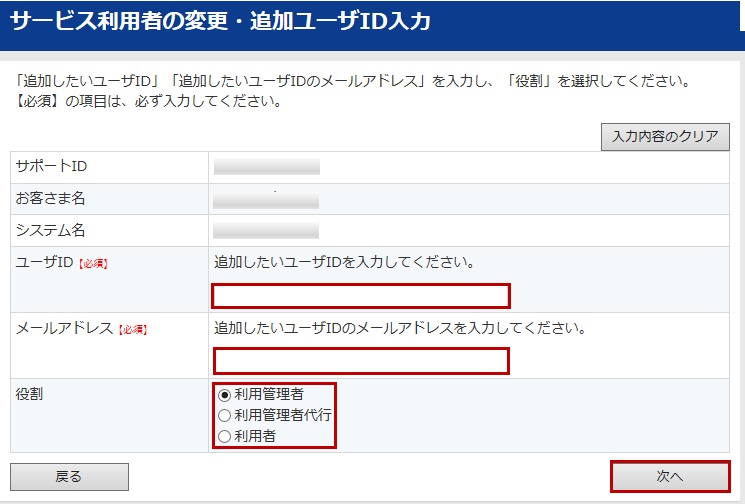
ページの先頭へ戻る
- 『サービス利用者の変更・追加ユーザIDの確認』画面が表示されます。
問題なければ『確定』ボタン  をクリックしてください。
をクリックしてください。
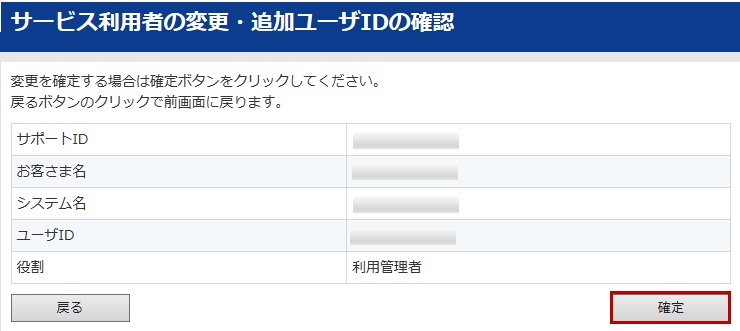
ページの先頭へ戻る
- 『サービス利用者の変更』画面が表示されます。以上で、サービス利用者の追加が完了しました。
他に追加する方がいる場合は、手順4から同様に行なってください。
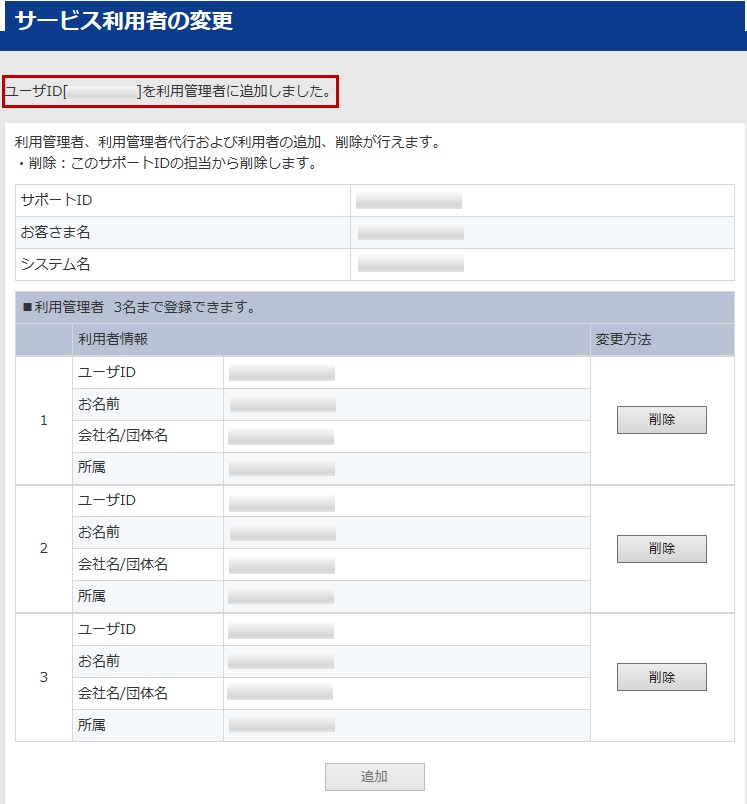
ページの先頭へ戻る